پس از سالها استفاده از Spotify، اخیراً تصمیم گرفتم به یک سرویس پخش موسیقی متفاوت روی بیاورم. در حالی که این انتقال عمدتاً روان بود، صادرات لیست های پخش من بزرگترین نگرانی من بود. به این ترتیب من توانستم کل مجموعه موسیقی خود را حفظ کنم.
خلاصه عناوین
- لیست های پخش خود را به عنوان یک فایل متنی یا یک فایل اکسل صادر کنید
- لیست های پخش خود را مستقیماً به سرویس دیگری صادر کنید
پس از سالها استفاده از Spotify، اخیراً تصمیم گرفتم به یک سرویس پخش موسیقی متفاوت روی بیاورم. در حالی که این انتقال عمدتاً روان بود، صادرات لیست های پخش من بزرگترین نگرانی من بود. به این ترتیب من توانستم کل مجموعه موسیقی خود را حفظ کنم.
لیست های پخش خود را به عنوان یک فایل متنی یا یک فایل اکسل صادر کنید
TuneMyMusic یک سرویس وب است که صادرات لیست های پخش Spotify خود را به صورت رایگان به یک فایل فوق العاده آسان می کند. میتوانید آنها را بهعنوان فایلهای متنی که برای ارجاع سریع عالی هستند، یا فایلهای اکسل که مرتبسازی، سازماندهی و بایگانی مجموعه موسیقیتان را آسانتر میکنند، صادر کنید.
با این حال، این سرویس به جزئیات ورود شما نیاز دارد. اگر در مورد ارائه این جزئیات محتاط هستید، امن ترین راه برای انتقال لیست های پخش خود این است که به صورت دستی آنها را در سرویس پخش جریانی جدید با افزودن آهنگ ها به صورت تک به تک ایجاد کنید.
با باز کردن TuneMyMusic در مرورگر خود و کلیک بر روی Let’s Start شروع کنید. از آنجا، Spotify را به عنوان پلتفرم منبع خود انتخاب کنید. از شما خواسته می شود با استفاده از اعتبارنامه Spotify خود وارد شوید و به TuneMyMusic اجازه دسترسی به لیست های پخش شما را می دهد.
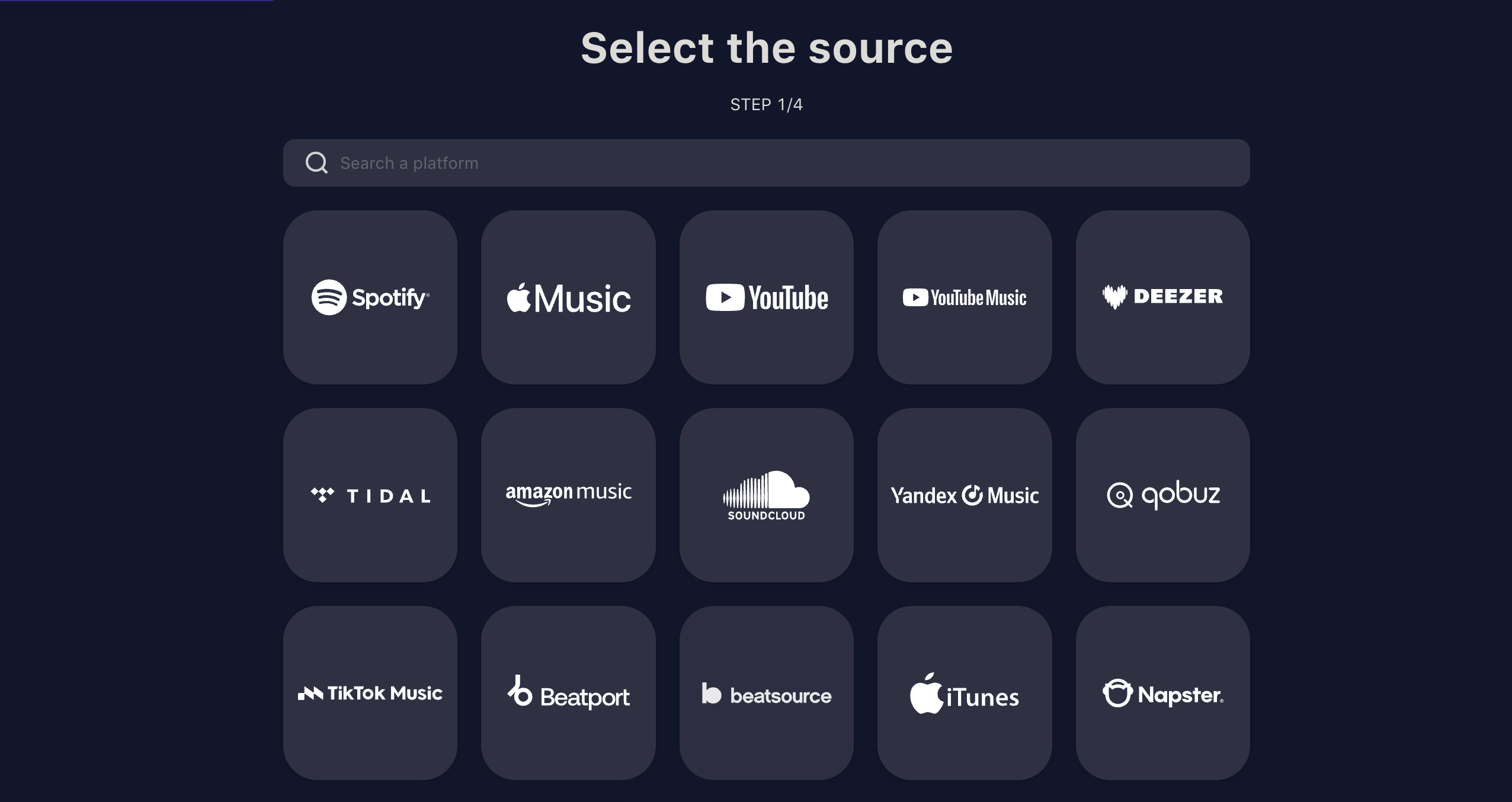
TuneMyMusic از شما می پرسد که آیا می خواهید URL یک لیست پخش خاص را وارد کنید یا همه لیست های پخش خود را یکجا صادر کنید. روشی را انتخاب کنید که به بهترین وجه با نیازهای شما مطابقت دارد، اما اگر میخواهید همه چیز را یکجا صادر کنید، انتخاب Load از حساب Spotify اغلب گزینه راحتتر است.
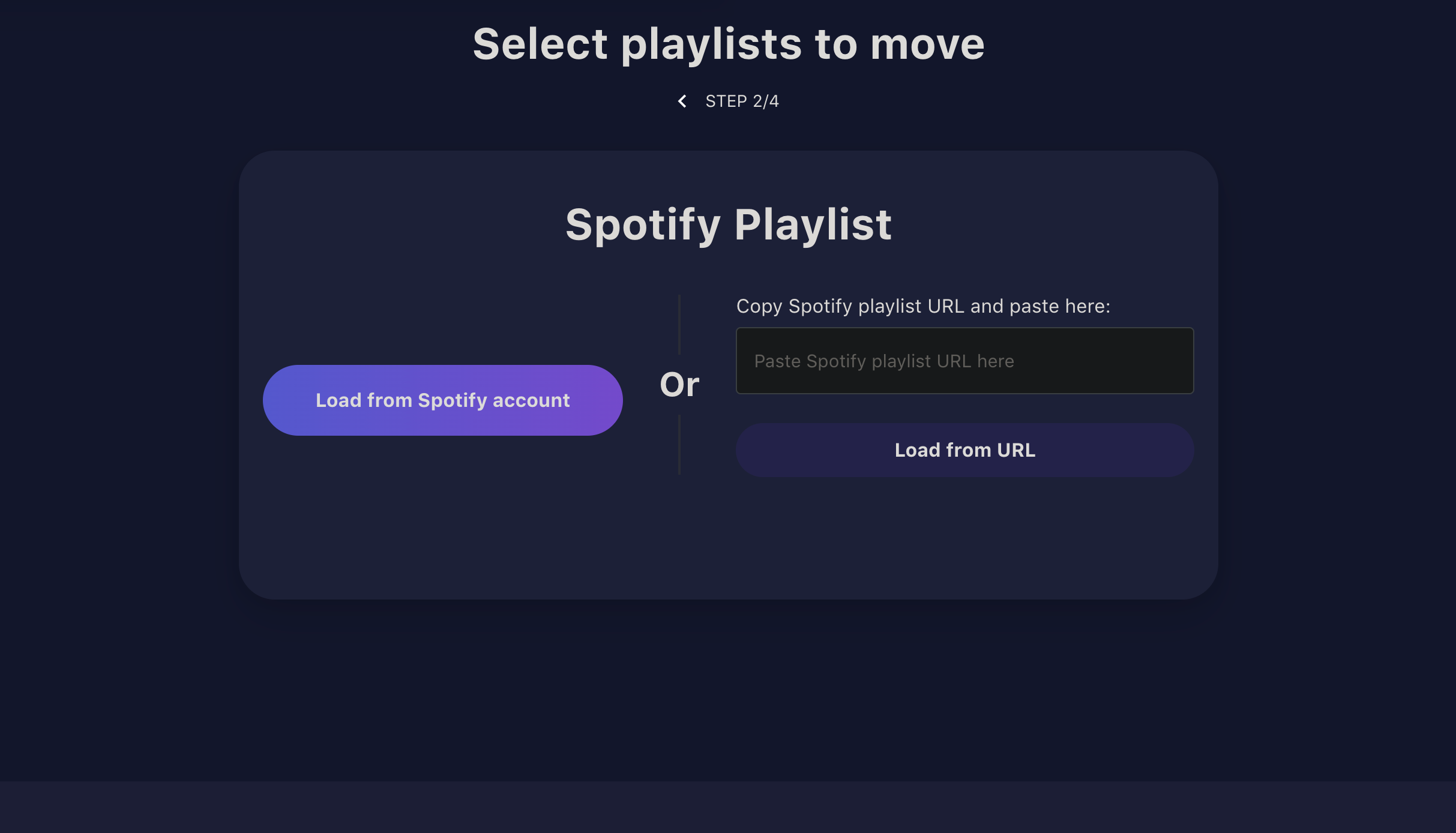
پس از بارگیری لیست های پخش Spotify، TuneMyMusic لیستی از تمام لیست های پخش موجود در حساب شما را نمایش می دهد. به سادگی مواردی را که می خواهید صادر کنید انتخاب کنید، سپس روی انتخاب مقصد کلیک کنید.
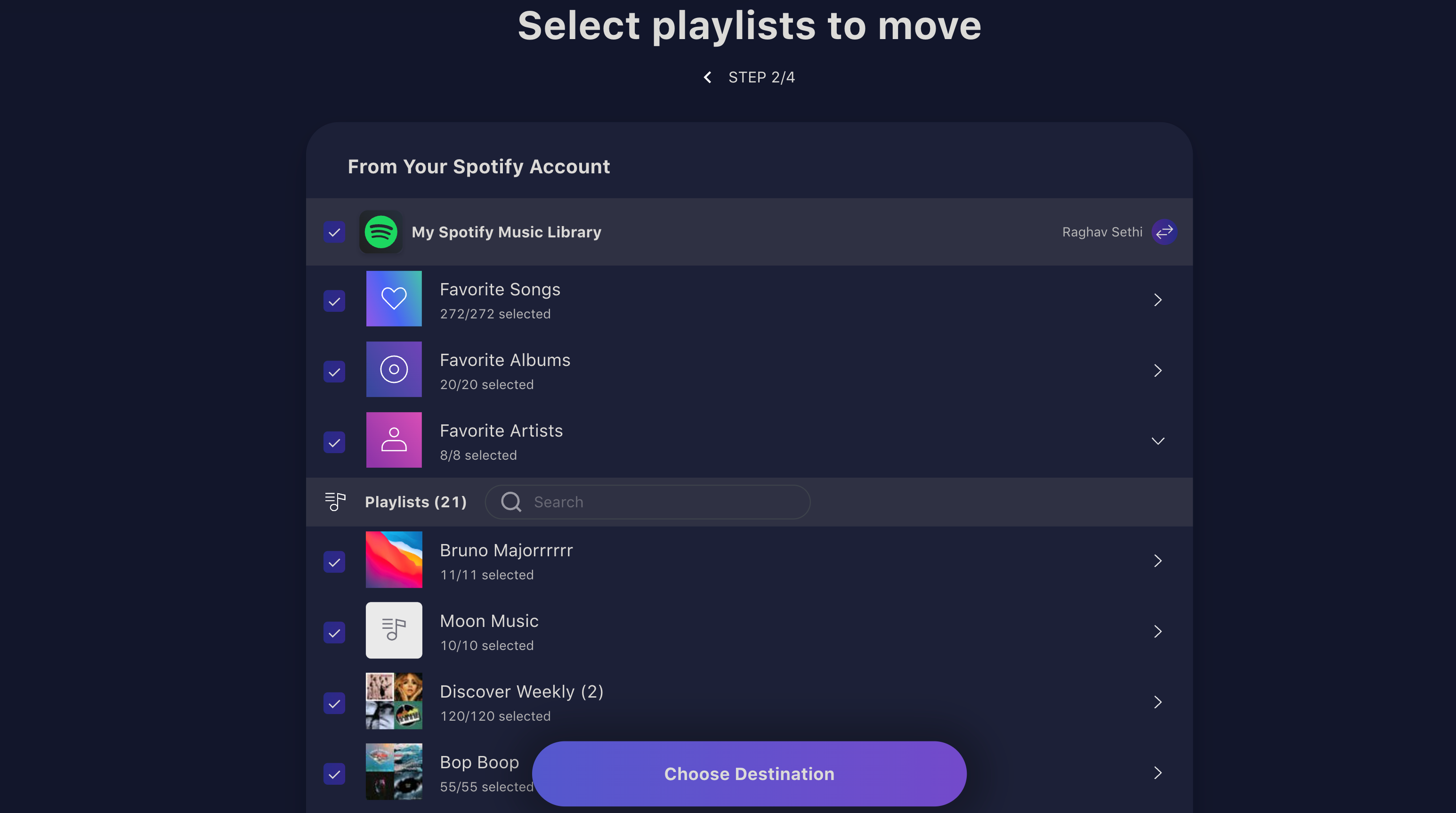
در پایین لیست، Export to File را انتخاب کنید. سپس این گزینه به شما داده می شود که یک فایل متنی یا یک فایل CSV را انتخاب کنید (ایده آل اگر قصد دارید آن را در اکسل باز کنید). انتخاب خود را انجام دهید و بر روی Export کلیک کنید.
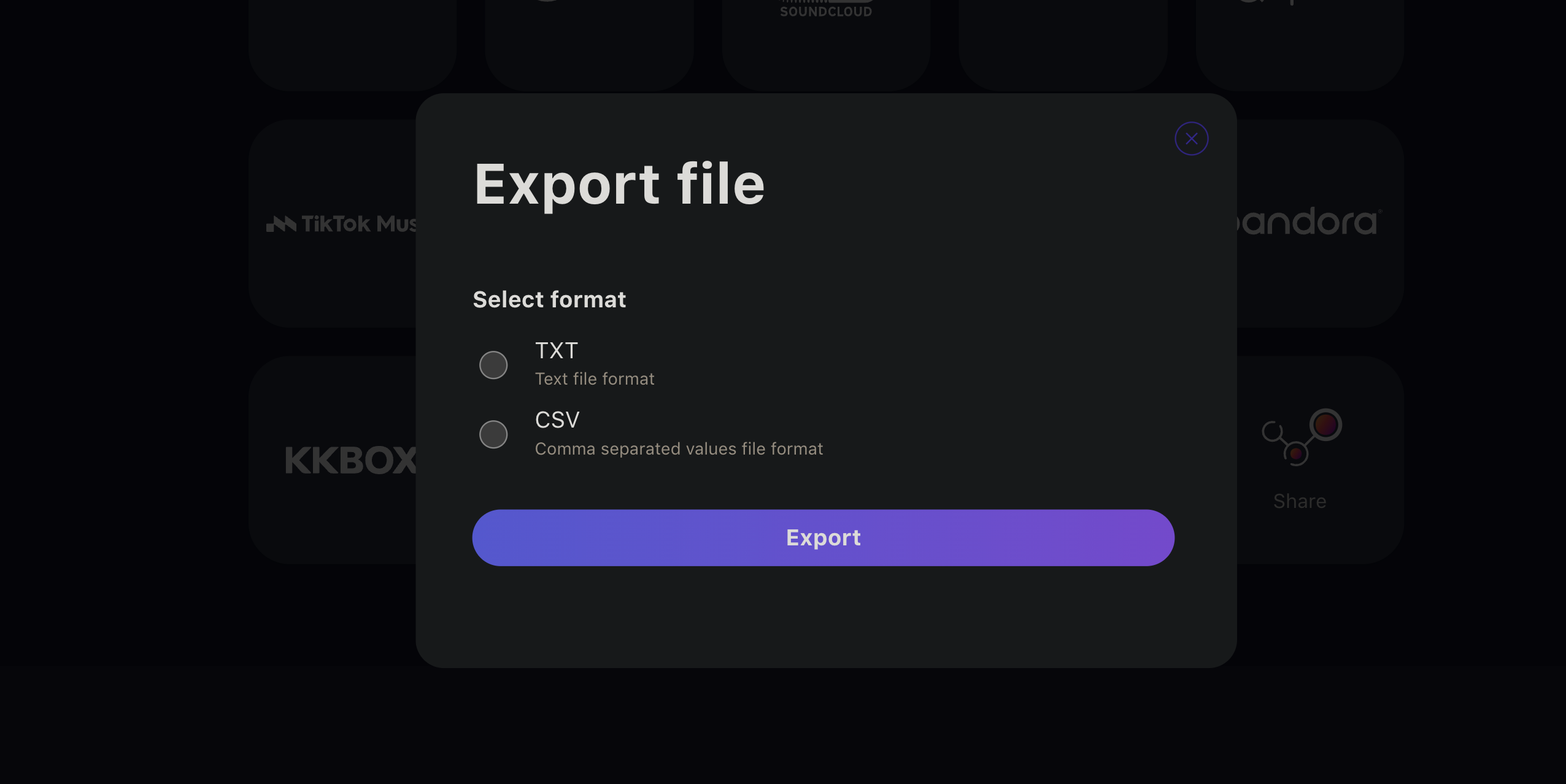
اکنون فایل شما دانلود می شود. می توانید آن را با هر ویرایشگر متنی باز کنید، یا اگر یک فایل CSV است، می توانید از اکسل برای مشاهده و آرشیو درست لیست های پخش خود استفاده کنید.
مشاهده: TuneMyMusic (رایگان، اشتراک در دسترس است)
لیست های پخش خود را مستقیماً به سرویس دیگری صادر کنید
همچنین میتوانید از TuneMyMusic برای انتقال مستقیم همه لیستهای پخش Spotify خود به سرویس پخش دیگر استفاده کنید. برای انجام این کار، پس از کلیک بر روی انتخاب مقصد، به سادگی پلتفرمی را که به آن جابجا می کنید انتخاب کنید. از شما خواسته می شود که به سرویس جدید وارد شوید تا به TuneMyMusic اجازه دهید انتقال را تکمیل کند.
با این حال، یک محدودیت مهم وجود دارد که باید به آن توجه کرد. TuneMyMusic به شما امکان می دهد تا حداکثر 500 آهنگ را به صورت رایگان انتقال دهید. فراتر از آن، باید در طرحی مشترک شوید که هزینه آن ماهیانه 5.50 دلار یا سالانه 30 دلار است.
اگر TuneMyMusic نیازهای شما را برآورده نمی کند، راه های زیادی برای انتقال لیست های پخش Spotify به YouTube Music وجود دارد، یا می توانید لیست های پخش Spotify خود را به Apple Music نیز صادر کنید.
دلایل زیادی برای جابهجایی از Spotify به سرویس پخش جریانی دیگری مانند Apple Music وجود دارد، و همراه داشتن لیستهای پخش خود لازم نیست پیچیده باشد. با این مراحل، می توانید به راحتی تمام آهنگ های مورد علاقه خود را با خود ببرید و به این ترتیب به سرویس موسیقی جدید خود سریع و ساده بروید.
